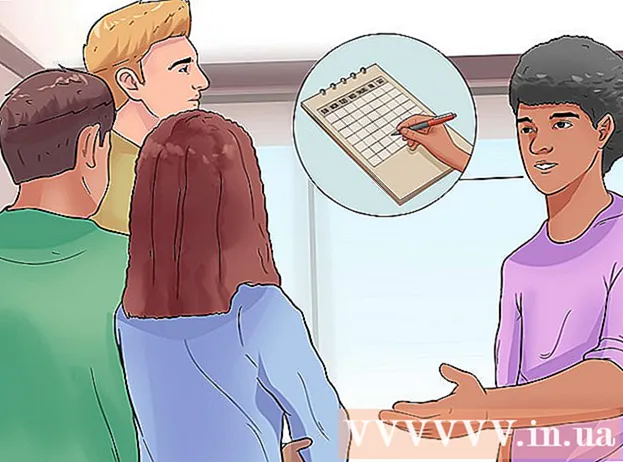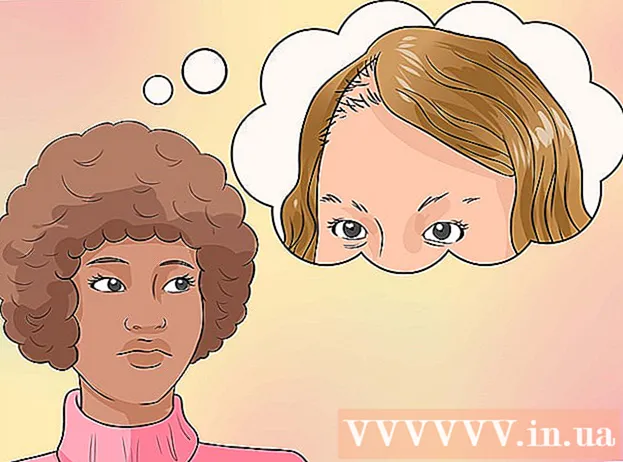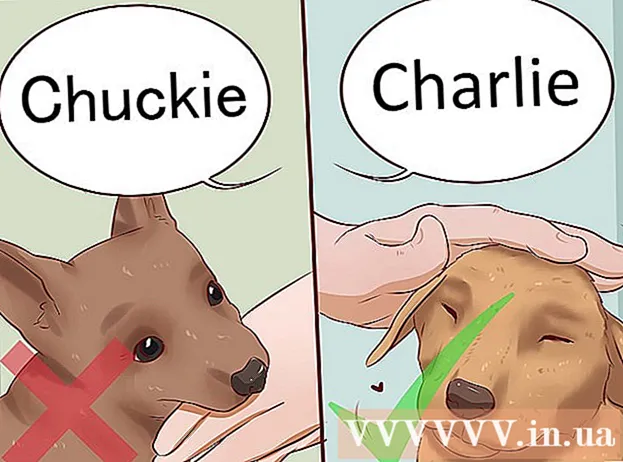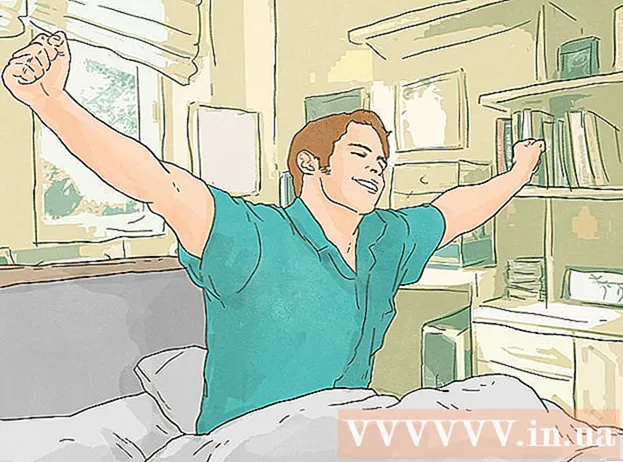Szerző:
Clyde Lopez
A Teremtés Dátuma:
23 Július 2021
Frissítés Dátuma:
1 Július 2024

Tartalom
- Lépések
- Módszer 1 /3: Lassú videó lejátszás
- 2. módszer a 3 -ból: A videó nem játszható le, vagy a lejátszás vezérlői nem működnek
- 3. módszer 3 -ból: Gyakori videómegállás
- Tippek
A Hulu nagyszerű hely bármikor kedvenc filmjei, tévésorozatai és tévéműsorainak megtekintésére. De az is igaz, hogy ennek során problémák merülhetnek fel, amelyek gyakran felmerülnek a videólejátszó webhelyeknél. Bár kellemetlenségeket okozhatnak, a lejátszási probléma megoldása a Hulu -n nem lehet túl nehéz.
Lépések
Módszer 1 /3: Lassú videó lejátszás
 1 Várja meg, amíg a videó betöltődik. Ezt a problémát gyakran a lassú internetkapcsolat okozza. Ez könnyen kijavítható, ha szünetelteti a videót, és várja, amíg betöltődik. Látni fogja, hogy egy szürke sáv kezd betöltődni az idővonalon. Ez a sáv azt mutatja, hogy a videó mekkora részét már letöltötték.
1 Várja meg, amíg a videó betöltődik. Ezt a problémát gyakran a lassú internetkapcsolat okozza. Ez könnyen kijavítható, ha szünetelteti a videót, és várja, amíg betöltődik. Látni fogja, hogy egy szürke sáv kezd betöltődni az idővonalon. Ez a sáv azt mutatja, hogy a videó mekkora részét már letöltötték. - Amikor a szürke sáv eléri a skála végét, vagy legalább elég messze van az elejétől, kapcsolja be újra a videót.
 2 Nézzen videókat alacsonyabb felbontásban. Ha nem szeretné megvárni a videó letöltését, csökkentse felbontását olyan szintre, amelyet az internetkapcsolat képes kezelni.
2 Nézzen videókat alacsonyabb felbontásban. Ha nem szeretné megvárni a videó letöltését, csökkentse felbontását olyan szintre, amelyet az internetkapcsolat képes kezelni. - Kattintson a fogaskerék ikonra a video ablak jobb alsó sarkában, és válasszon alacsonyabb felbontást a legördülő listából.
 3 Tiltsa le a Flash Player hardveres gyorsítási beállításait. Ha a videokártya nem rendelkezik a zökkenőmentes videolejátszáshoz szükséges kodekekkel, tiltsa le a Flash Player hardveres gyorsítási beállításait, kattintson a jobb egérgombbal a videoablakra, és válassza a Beállítások lehetőséget a legördülő menüből.
3 Tiltsa le a Flash Player hardveres gyorsítási beállításait. Ha a videokártya nem rendelkezik a zökkenőmentes videolejátszáshoz szükséges kodekekkel, tiltsa le a Flash Player hardveres gyorsítási beállításait, kattintson a jobb egérgombbal a videoablakra, és válassza a Beállítások lehetőséget a legördülő menüből. - Kattintson a "Monitor" fülre (az első fül a bal oldalon, a monitor ikonnal), és törölje a jelet a "Hardvergyorsítás engedélyezése" opcióból.
2. módszer a 3 -ból: A videó nem játszható le, vagy a lejátszás vezérlői nem működnek
 1 Törölje a gyorsítótárat és a böngésző előzményeit. Nyissa meg a böngésző menüt, és válassza a menülistából az "Előzmények törlése" lehetőséget. Ez törli a böngésző gyorsítótárát és előzményeit.
1 Törölje a gyorsítótárat és a böngésző előzményeit. Nyissa meg a böngésző menüt, és válassza a menülistából az "Előzmények törlése" lehetőséget. Ez törli a böngésző gyorsítótárát és előzményeit. - Ez a probléma általában akkor fordul elő, ha a böngészőben túl sok a gyorsítótár, és nem tud új adatokat letölteni az internetről.
 2 Frissítse böngészőoldalát. Kattintson az "Aktuális oldal frissítése" gombra, vagy egyszerűen nyomja meg az F5 billentyűt a billentyűzeten az oldal frissítéséhez. A videó lejátszása azonnal elkezdődik, miután rákattintott a lejátszás gombra.
2 Frissítse böngészőoldalát. Kattintson az "Aktuális oldal frissítése" gombra, vagy egyszerűen nyomja meg az F5 billentyűt a billentyűzeten az oldal frissítéséhez. A videó lejátszása azonnal elkezdődik, miután rákattintott a lejátszás gombra.  3 Telepítse újra a Flash Playert. Ha a videó a böngésző előzményeinek törlése után sem működik, próbálja meg újratelepíteni a Flash Playert. Lépjen az Adobe Flash Player letöltési oldalára (http://get.adobe.com/flashplayer/), és kattintson a Telepítés most gombra a lejátszó automatikus letöltéséhez és újratelepítéséhez.
3 Telepítse újra a Flash Playert. Ha a videó a böngésző előzményeinek törlése után sem működik, próbálja meg újratelepíteni a Flash Playert. Lépjen az Adobe Flash Player letöltési oldalára (http://get.adobe.com/flashplayer/), és kattintson a Telepítés most gombra a lejátszó automatikus letöltéséhez és újratelepítéséhez. - A lejátszó újratelepítésekor frissítse a Hulu oldalt, és ellenőrizze, hogy a videó működik -e.
3. módszer 3 -ból: Gyakori videómegállás
 1 Ellenőrizze az internetkapcsolat sebességét. Nyissa meg a Speed Test webhelyet (http://www.speedtest.net/) egy új lapon, és kattintson a "Start" gombra az internet sebességének teszteléséhez.
1 Ellenőrizze az internetkapcsolat sebességét. Nyissa meg a Speed Test webhelyet (http://www.speedtest.net/) egy új lapon, és kattintson a "Start" gombra az internet sebességének teszteléséhez. - A sebességnek legalább 1,5 Mb / s -nak kell lennie. Ha a sebesség alacsonyabb, akkor nem tudja elérni a sima videólejátszást, vagy a videó egyáltalán nem indul el.
 2 Zárjon be más lapokat és alkalmazásokat, amelyek internetes forgalmat fogyasztanak. Ha az internetkapcsolat kisebb, mint 1,5 Mbps, és a második lapon egy másik webhelyről, például a YouTube -ból származó videók találhatók, zárja be a sávszélesség növelése érdekében a zökkenőmentes videolejátszás érdekében a Hulu -n.
2 Zárjon be más lapokat és alkalmazásokat, amelyek internetes forgalmat fogyasztanak. Ha az internetkapcsolat kisebb, mint 1,5 Mbps, és a második lapon egy másik webhelyről, például a YouTube -ból származó videók találhatók, zárja be a sávszélesség növelése érdekében a zökkenőmentes videolejátszás érdekében a Hulu -n.
Tippek
- A Hulu előfizetés előtt látogasson el az oldalra, és győződjön meg arról, hogy számítógépe és internetkapcsolata megfelel a minimális követelményeknek. Ez megakadályozza a videó lejátszásával kapcsolatos problémák előfordulását.